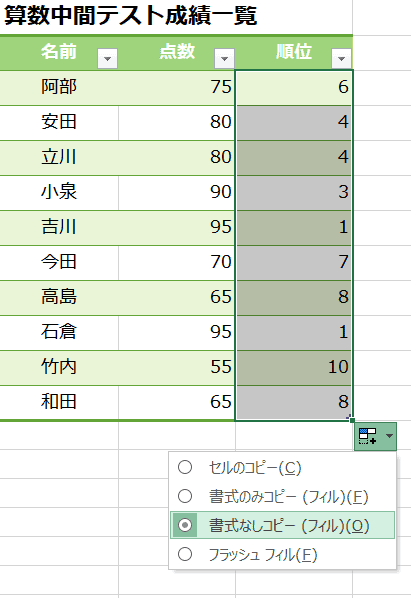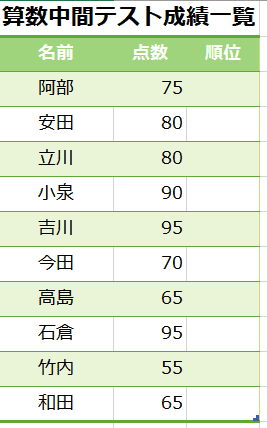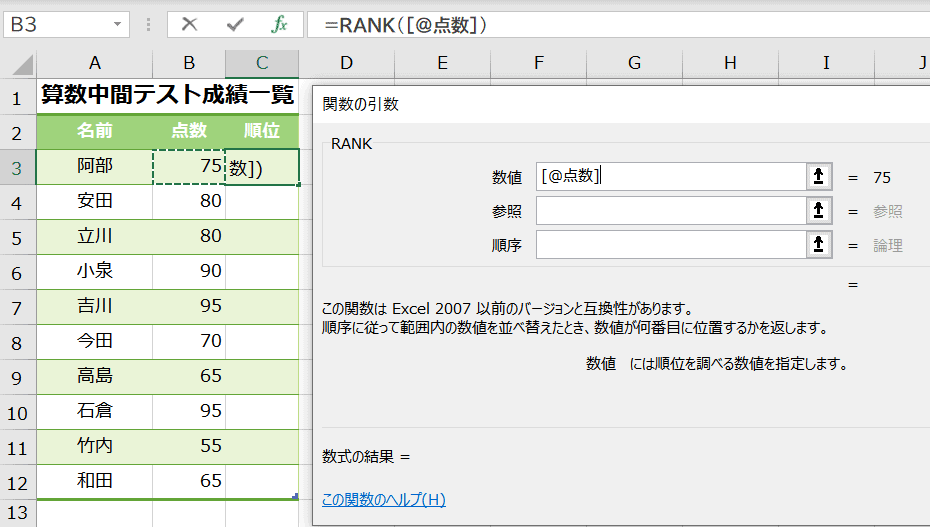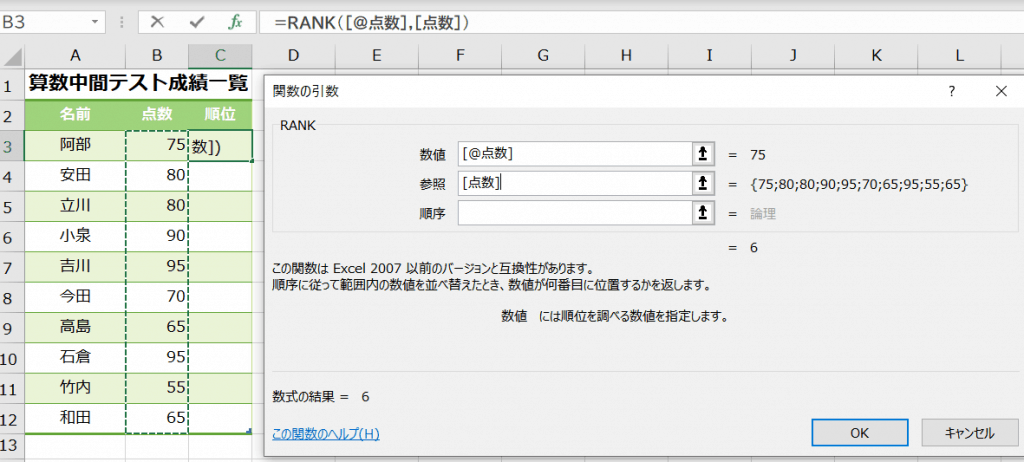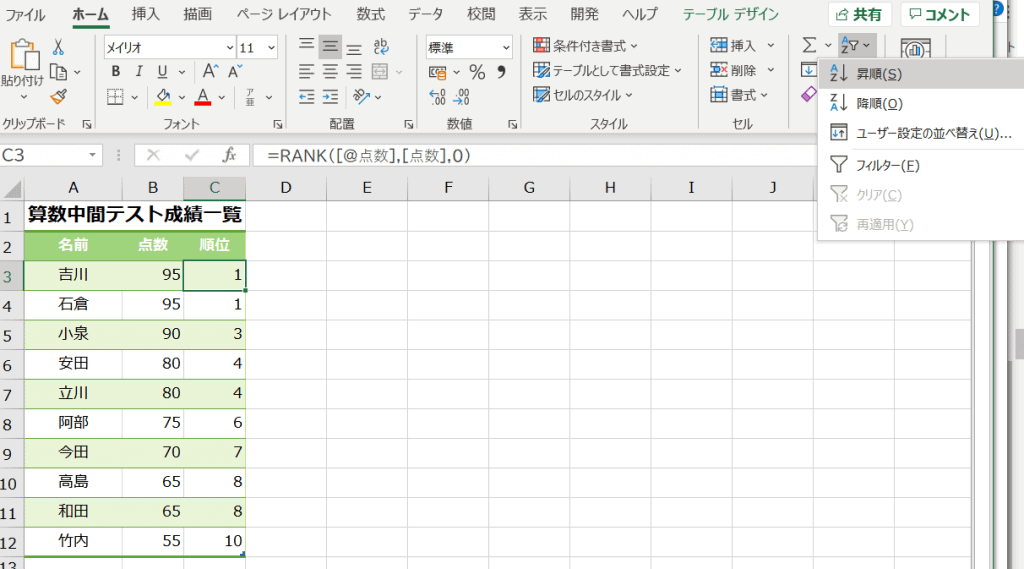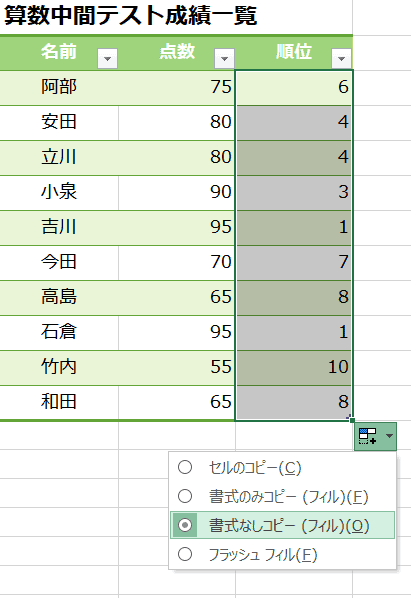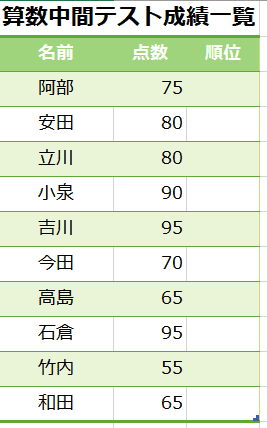

【数値】
C3でfxを押してRANKを選択して、数値にB3を選択します。
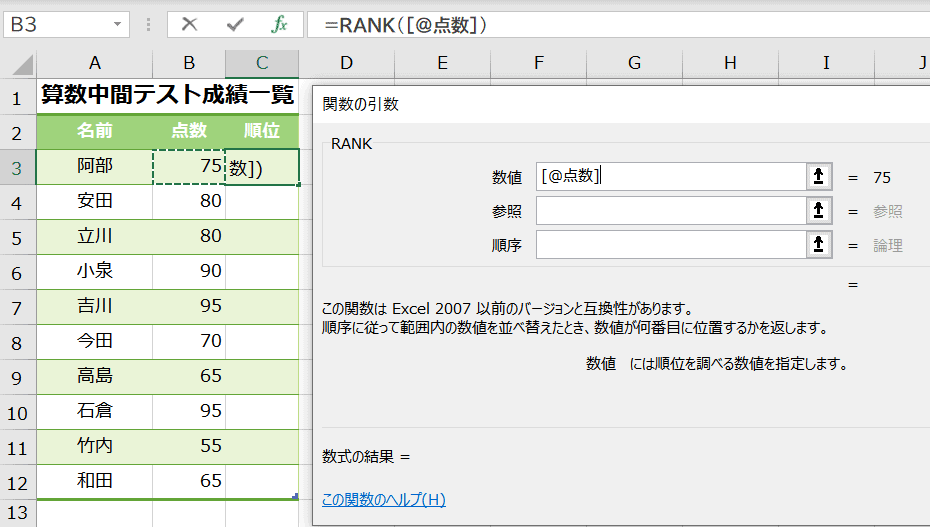
【参照】
B3からB12までを選択します。
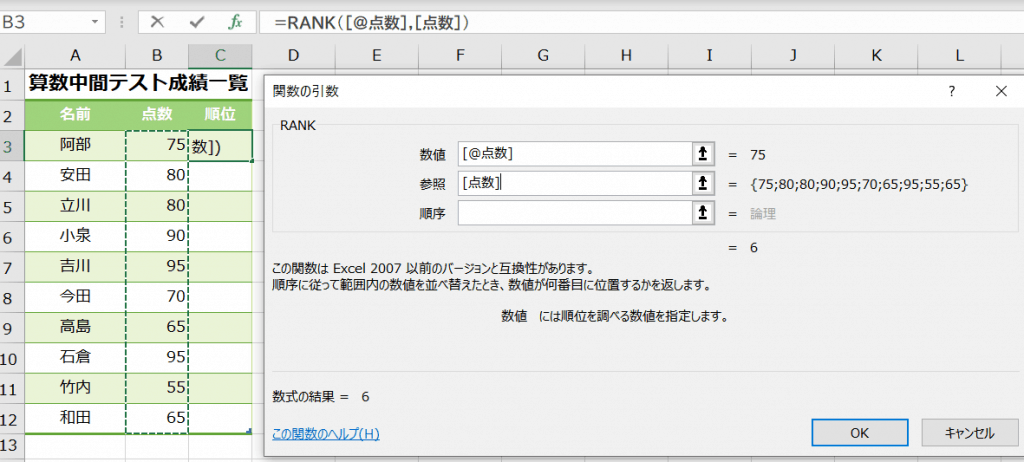
【順序】
順序には、「0」もしくは「1」が指定可能です。
「0」は大きいほうからの順(降順)省略可となっております。
「1」は小さいほうからの順(昇順)となっており、昇順にしたい場合は「1」と指定して下さい。

EXCEL2007以前は、
=RANK(B3, $B$3:$B$12,0)
のような式を入れて、さらにオートフィルで作成しなければなりませんでしたが、現在では下記の式を入れてリターンを押せば自動でランクがすべてに入ります。
RANK([@点数],[点数],0)
成績上位から整列させるには、「並べ替えとフィルター」で昇順を選択するだけです。
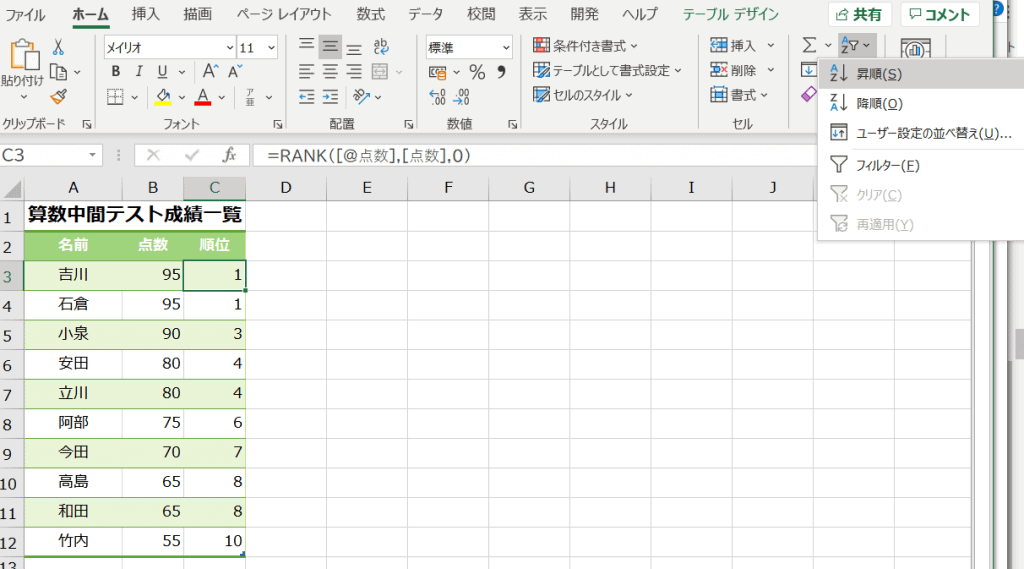
【参考】
オートフィルをやると数式はうまくできたものの、せっかくキレイに整えていた表の見栄えが台無しになりませんか?
実はオートフィルした直後には、下の図のような[オートフィルオプション]ボタンが表示されます。
[書式なしコピー(フィル)]をクリックすると、書式なしで、オートフィルすることができます。